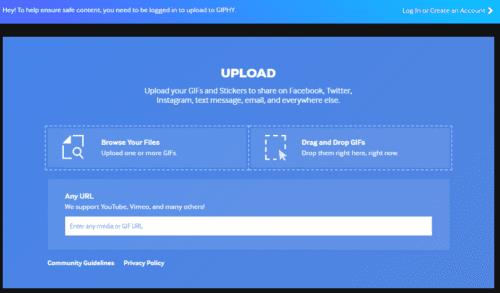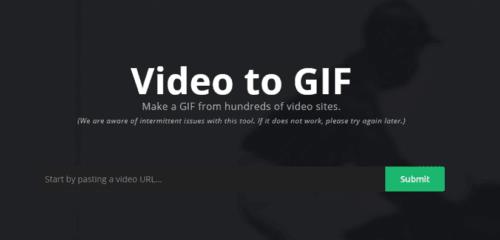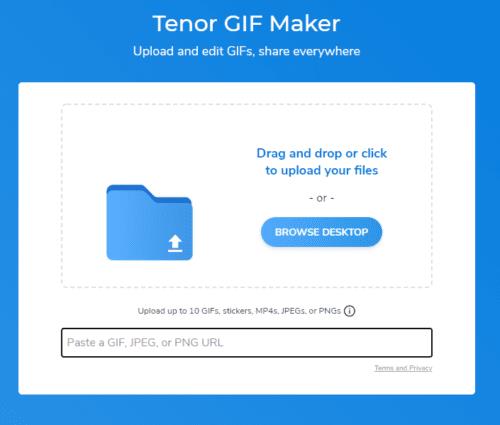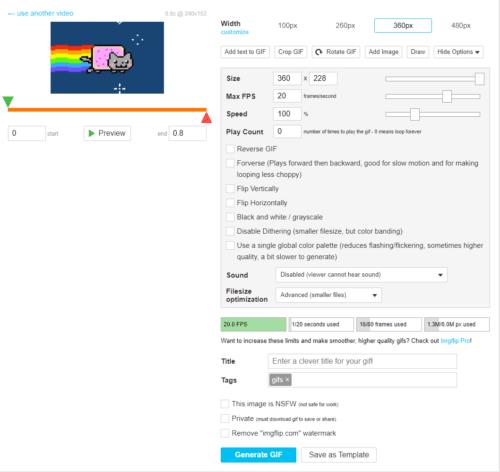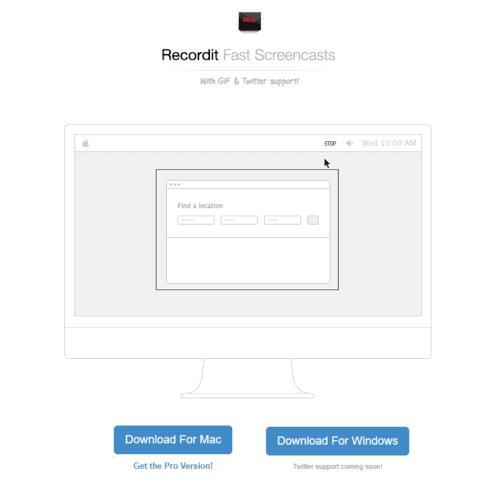Obrázky jsou skvělým způsobem sdílení na internetu a animované GIFy jsou o něco lepší. Animace umožňují zobrazit složitější scénu, jako je reakce nebo něco, co se děje. Prohlížeče ve výchozím nastavení podporují zobrazování GIFů, takže fungují na většině webů, kde můžete sdílet obrázky.
Existuje mnoho webů, které mají již nahranou sbírku GIFů, ale někdy si prostě chcete vytvořit vlastní. Zde je náš výběr pěti nejlepších způsobů, jak nahrávat a sdílet GIFy.
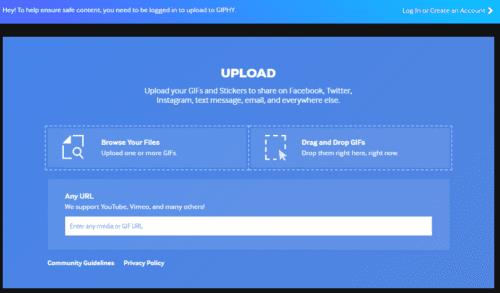
Giphy
Giphy je jednou z největších sbírek GIF, takže je dobrým místem, kde můžete najít ten, který chcete. Giphy má také solidní sadu nástrojů pro nahrávání vlastních GIFů. Pokud máte v počítači GIF, můžete jej nahrát přímo. Ve skutečnosti to bude trvat také mnoho dalších typů animovaných souborů, jako jsou mp4, avi, webm a mov.
Případně můžete poskytnout odkaz na GIF nebo video a Giphy je převede. Můžete si vybrat, která část videa se použije, a přidat k ní vlastní titulky. Jedinou nevýhodou používání Giphy je, že pro nahrání GIF musíte být přihlášeni.
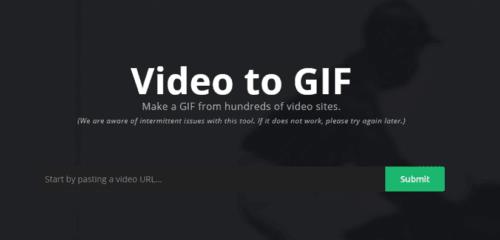
Imgur
Imgur je jednou z nejznámějších stránek pro sdílení obrázků na internetu. Není věnována GIFům, ale velmi je podporuje. Z pevného disku můžete nahrát GIF nebo jiné animované soubory, i když nepodporuje tolik typů animovaných souborů jako Giphy. Můžete také importovat GIFy z internetu a generovat GIFy z videí. K nahrání GIF není potřeba žádný účet.
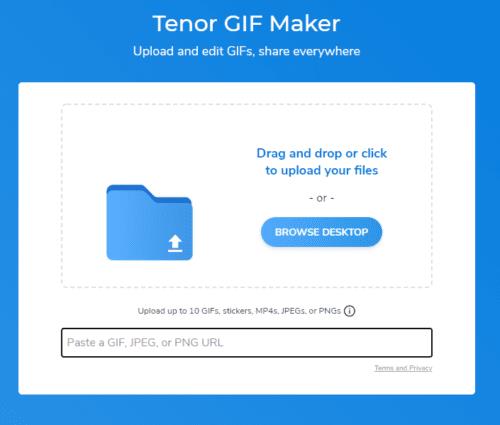
Tenor
Tenor je primárně animovaný GIF web, nicméně je možné nahrávat i statické obrázky. Existují pouze tři podporované typy animovaných souborů, ale můžete je buď nahrát z pevného disku, nebo na ně odkazovat z jiného místa na internetu. Jedna věc, kterou nemůžete udělat, je importovat video z webu. Jakmile nahrajete GIF, musíte k němu přidat alespoň jednu značku, než jej budete moci publikovat, ale k nahrávání GIFů do Tenoru nepotřebujete účet.
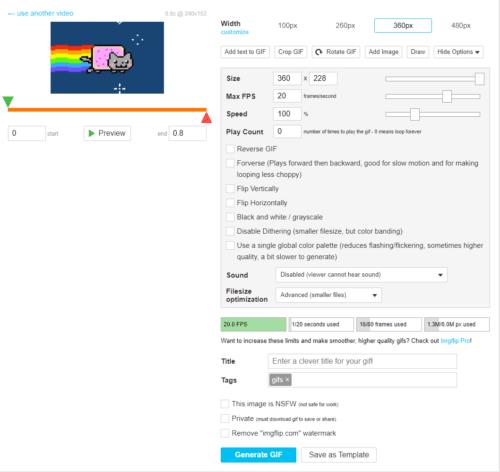
Imgflip
Imgflip podporuje jakoukoli metodu nahrávání GIF, na kterou si vzpomenete, z pevného disku, z webu, z videí a dokonce i ze sady statických obrázků. Umožňuje mnoho přizpůsobení, včetně snímkové rychlosti GIF. Účet není nutný, ale všechny GIFy obsahují malý vodoznak, pokud neplatíte 9,95 $ měsíčně za profesionální verzi.
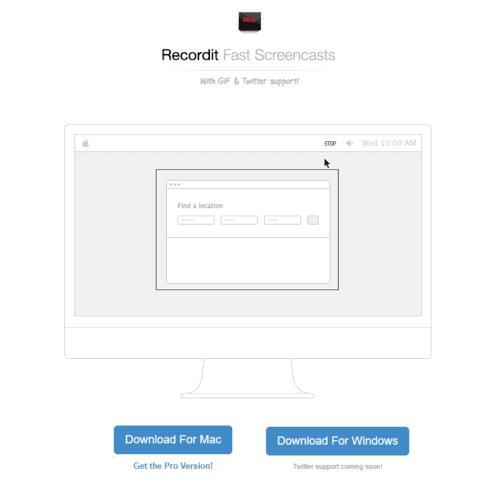
Recordit
Recordit je softwarový nástroj ke stažení , který vám umožňuje nahrávat obrázky GIF z vašeho počítače. Je to podobné, jako když pořídíte snímek obrazovky, vyberete oblast obrazovky a kliknutím na záznam vytvoříte GIF. Jakmile nahrávání zastavíte, můžete kliknutím na vyskakovací okno v pravém dolním rohu obrazovky otevřít GIF. To může být užitečné zejména při vytváření GIF něčeho na vašem počítači, jako je například návod. Jedna věc, kterou je třeba si uvědomit, je, že snímková frekvence je relativně nízká. Nepotřebujete účet, ale budete muset nainstalovat software, abyste mohli používat Recordit.